自定义动画创新设计-电脑魔术1
小学信息技术五年级上册《自定义动画》教学设计
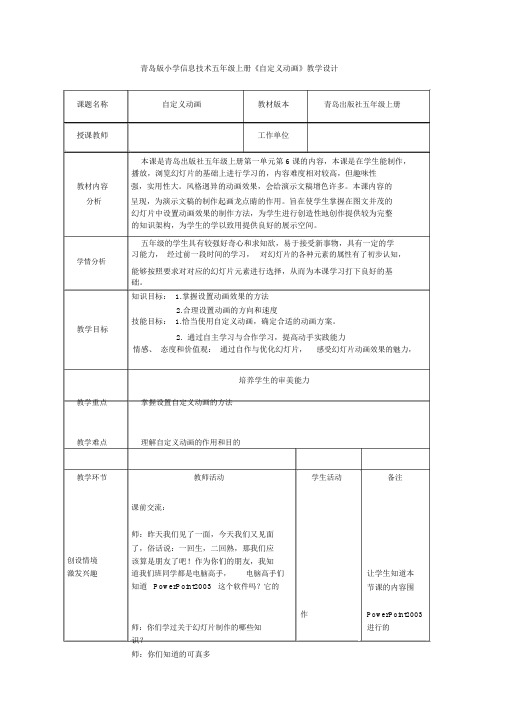
青岛版小学信息技术五年级上册《自定义动画》教学设计课题名称自定义动画教材版本青岛出版社五年级上册授课教师工作单位本课是青岛出版社五年级上册第一单元第 6 课的内容,本课是在学生能制作,播放,浏览幻灯片的基础上进行学习的,内容难度相对较高,但趣味性教材内容强,实用性大。
风格迥异的动画效果,会给演示文稿增色许多。
本课内容的分析呈现,为演示文稿的制作起画龙点睛的作用。
旨在使学生掌握在图文并茂的幻灯片中设置动画效果的制作方法,为学生进行创造性地创作提供较为完整的知识架构,为学生的学以致用提供良好的展示空间。
五年级的学生具有较强好奇心和求知欲,易于接受新事物,具有一定的学习能力,经过前一段时间的学习,对幻灯片的各种元素的属性有了初步认知,学情分析能够按照要求对对应的幻灯片元素进行选择,从而为本课学习打下良好的基础。
知识目标: 1.掌握设置动画效果的方法2.合理设置动画的方向和速度技能目标: 1.恰当使用自定义动画,确定合适的动画方案。
教学目标2.通过自主学习与合作学习,提高动手实践能力情感、态度和价值观:通过自作与优化幻灯片,感受幻灯片动画效果的魅力,培养学生的审美能力教学重点掌握设置自定义动画的方法教学难点理解自定义动画的作用和目的教学环节教师活动学生活动备注课前交流:创设情境激发兴趣师:昨天我们见了一面,今天我们又见面了,俗话说:一回生,二回熟,那我们应该算是朋友了吧!作为你们的朋友,我知道我们班同学都是电脑高手,电脑高手们知道PowerPoint2003这个软件吗?它的作让学生知道本节课的内容围PowerPoint2003师:你们学过关于幻灯片制作的哪些知识?师:你们知道的可真多进行的师:那么在课堂上,你们都是怎么表现的?师:棒极了!相信在这节课上你们一定会有精彩的表现(激情)上课。
创设情境激发兴趣师:我们先来看一段视频师:小虎被猎人抓走了,小虎妈妈非常的伤心,小虎到底去哪里了呢?原来被关在了笼子里师:同学们想不想帮助小虎回家呢?(贴房子)师:你们真有爱心!师:那这节课我们就来学习一种新本领把小虎送回家!(贴自定义动画)欣赏小虎还乡记得视频播放视频,激情导入(揭题:自定义动画)自主探究交流分享师:同学们看,我们要想救出小虎必须通过猎人这一关,来听一听猎人怎么说?点击猎人,播放声音(要想救小虎,就看你们有没有本事完成下面的任务)师:猎人向我们发起了挑战,你们敢不敢接受?预设:若不响亮,底气不足,没有信心啊?师:棒极了,到底是怎样的任务呢?谁来读一读?师:怎样才能让笼子按要求飞出去呢?同学们先看一看学案,想一想都要进行哪些操作?同时思考,怎样删除弄错或多余的动画效果?师巡视师:谁来说一说操作步骤,其他同学注意看老师的操作。
PPT动画特效制作案例:魔法转换,圆球变图片,感叹时间去哪儿了

PPT动画特效制作案例:魔法转换,圆球变图片,感叹时间去哪儿了魔法置换,顾名思义,即利用圆球转移视线和注意力,达到变幻出图片的效果。
先睹为快:效果呈现(^_^请至文末查询素材的获取方法^_^)思路:黑色的背景、白色的文字,沉思中——魔幻圆球从下往上飞入画面中——圆球横向拉伸、纵向压缩后再拉伸——变幻出图片。
来个慢镜头的效果,慢慢欣赏【感慨——“时间去哪儿了?”】步骤:1、背景颜色设置:打开PowerPoint2016版软件,新建幻灯片,右键“设置背景格式”-“填充”-“纯色填充”,设置为黑色背景;背景颜色设置2、文字设置:执行“插入”菜单-“文本”-“文本框”-“横排文本框”,输入文字“时间去哪儿了?”,设置为行楷、40磅、加粗、阴影、白色;文字设置3、魔幻圆球飞入:平滑结束最大,上升越来越慢执行“插入”菜单-“图像”-“图片”命令,选择插入准备好的圆球,调整大小和位置;执行“动画”菜单-“添加动画”-“进入”之“飞入”命令,单击“动画”菜单-“动画窗格”按钮打开“动画窗格”项,单击右侧的小黑箭头,在打开的对话框中,设置计时标签开始为“单击时”、延迟为“0秒”、期间为“0.5秒”、重复为“无”,设置效果标签中方向为“自底部”、平滑开始为“0秒”、平滑结束为最大值“0.5秒”;魔幻圆球飞入:平滑结束最大,上升越来越慢4、魔幻圆球垂直拉伸:增加灵动感执行“动画”菜单-“添加动画”-“强调”之“放大/缩小”命令,打开“动画窗格”对话框,设置效果标签中尺寸为“150%垂直”、平滑开始和平滑结束为“0秒”、勾选“自动翻转”,设置计时标签开始为“与上一动画同时”、延迟为“0秒”、期间为“0.2秒”、重复为“无”;魔幻圆球垂直拉伸:增加灵动感5、魔幻圆球升到高点下落:平滑开始最大,下落越来越快执行“动画”菜单-“添加动画”-“动作路径”之“直线”命令,将其终点向下小幅拖动至页面正中,打开“动画窗格”对话框,设置计时标签开始为“与上一动画同时”、延迟为“0.5秒”、期间为“0.2秒”、重复为“无”,设置效果标签中平滑开始为最大值“0.2秒”、平滑结束为“0秒”;幻圆球升到高点下落:平滑开始最大,下落越来越快6、魔幻圆球魔幻变身:水平放大,垂直缩小执行“动画”菜单-“添加动画”-“强调”之“放大/缩小”命令,打开“动画窗格”对话框,设置效果标签中尺寸为“0%垂直”、平滑开始和平滑结束为“0秒”,设置计时标签开始为“与上一动画同时”、延迟为“0.7秒”、期间为“0.5秒”、重复为“无”;同样执行“放大/缩小”命令,设置尺寸为“1000%水平,其他参数同上;魔幻圆球魔幻变身:水平放大,垂直缩小7、魔幻圆球隐身:执行“插入”菜单-“形状”-“矩形”,插入矩形布满整个幻灯片,设置填充为白色、无轮廓;执行“动画”菜单-“添加动画”-“进入”之“劈裂”命令,打开“动画窗格”对话框,设置效果标签中方向为“中央向上下展开”,设置计时标签开始为“与上一动画同时”、延迟为“1秒”、期间为“1秒”、重复为“无”;魔幻圆球隐身8、时间图片完美呈现:执行“插入”菜单-“图像”-“图片”命令,选择插入准备好的时间图片;选择以上步骤的矩形,点选“动画”菜单之“动画刷”按钮,点刷时间图片,并调整大小布满整个幻灯片。
小学信息技术自定义动画教案
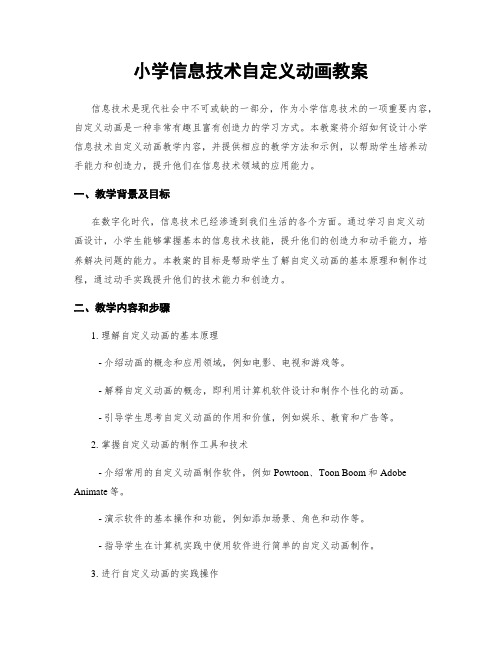
小学信息技术自定义动画教案信息技术是现代社会中不可或缺的一部分,作为小学信息技术的一项重要内容,自定义动画是一种非常有趣且富有创造力的学习方式。
本教案将介绍如何设计小学信息技术自定义动画教学内容,并提供相应的教学方法和示例,以帮助学生培养动手能力和创造力,提升他们在信息技术领域的应用能力。
一、教学背景及目标在数字化时代,信息技术已经渗透到我们生活的各个方面。
通过学习自定义动画设计,小学生能够掌握基本的信息技术技能,提升他们的创造力和动手能力,培养解决问题的能力。
本教案的目标是帮助学生了解自定义动画的基本原理和制作过程,通过动手实践提升他们的技术能力和创造力。
二、教学内容和步骤1. 理解自定义动画的基本原理- 介绍动画的概念和应用领域,例如电影、电视和游戏等。
- 解释自定义动画的概念,即利用计算机软件设计和制作个性化的动画。
- 引导学生思考自定义动画的作用和价值,例如娱乐、教育和广告等。
2. 掌握自定义动画的制作工具和技术- 介绍常用的自定义动画制作软件,例如Powtoon、Toon Boom和Adobe Animate等。
- 演示软件的基本操作和功能,例如添加场景、角色和动作等。
- 指导学生在计算机实践中使用软件进行简单的自定义动画制作。
3. 进行自定义动画的实践操作- 分组或个人任务,让学生根据自己的想法设计并制作个性化的自定义动画。
- 引导学生思考动画的主题、故事情节和角色等,培养他们的创造力和想象力。
- 鼓励学生相互交流和分享制作过程,提供彼此的意见和建议。
4. 展示和评价学生的自定义动画作品- 学生展示他们制作的自定义动画作品,分享设计思路和创作过程。
- 同学们互相评价和讨论作品的优势和不足之处,鼓励积极的反馈和建设性的意见。
三、教学方法和策略1. 模拟情境:通过故事情节和实际案例模拟真实的动画制作场景,提高学生的参与度和兴趣。
2. 合作学习:通过分组合作或帮助他人,鼓励学生相互交流和互助,提升他们的团队合作能力和沟通能力。
创作数字动画-运用电脑工具表达创意和故事

06
总结回顾与展望未来发展 趋势
关键知识点总结回顾
数字动画基本原理
常用动画制作软件
了解动画的制作流程、关键帧、中间帧等 基本概念,以及数字动画中时间、空间和 运动的表现手法。
熟悉如Adobe After Effects、Toon Boom Harmony等动画制作软件的基本操作和功 能。
了解受众的喜好和需求,创作出更符合市场需求 的动画作品。
THANKS
感谢观看
关键帧设置
在动画序列中设置关键帧 ,定义物体在不同时间点 的状态,如位置、旋转、 缩放等。
运动规律掌握
学习并应用动画运动规律 ,如缓动、跟随、重叠等 ,使动画更自然流畅。
时间线编辑
运用时间线窗口进行关键 帧的调整和编辑,实现精 确的动画控制。
特效添加及渲染输出技巧
01
02
03
04
特效添加
运用内置特效或第三方插件为 动画添加特效,如光影、粒子
发展历程
自20世纪70年代计算机图形学诞生以来,数字动画经历了从简单几何图形动画 到复杂三维角色动画的发展历程。随着计算机硬件和软件技术的不断进步,数 字动画的制作效率和表现力得到了极大的提升。
应用领域及市场前景
应用领域
数字动画广泛应用于影视特效、游戏 设计、广告制作、建筑设计可视化、 虚拟现实等领域。
02
创意构思与故事板设计
灵感来源与创意构思方法
01
02
03
观察生活
从日常生活中的点滴细节 中寻找灵感,如人物、场 景、情感等。
借鉴经典
从优秀的动画、电影、文 学作品中汲取养分,进行 创意构思。
头脑风暴
集合团队成员进行头脑风 暴,激发创意火花,挖掘 潜在创意。
快速制作循环动画的方法

快速制作循环动画的方法Adobe Premiere Pro是一款功能强大的视频编辑软件,它提供了多种工具和技巧,让用户能够灵活地创建各种精彩的视频效果。
其中,制作循环动画是一项非常流行且吸引人的技术。
下面,将介绍一种快速制作循环动画的方法,帮助你在Adobe Premiere Pro软件中轻松实现。
步骤一:准备素材首先,你需要准备一个你想要制作成循环动画的素材。
这可以是一个视频片段、一张图片或者是一个特效效果。
确保你已经将素材导入到Adobe Premiere Pro软件中,并将其拖放到时间轴中的一个视频轨道上。
步骤二:调整素材时长接下来,选中素材,并右键单击,选择“速率/持续时间”选项。
在弹出的对话框中,你可以调整素材的时长。
如果你想要制作一个特定时间长度的循环动画,可以根据需要设置持续时间。
例如,如果你想要制作一个持续10秒钟的循环动画,你可以将素材时长设置为10秒。
步骤三:复制素材现在,将光标移动到时间轴上的起点,并选中素材。
然后,按下Ctrl+C(Windows)或Command+C(Mac),将素材复制到剪贴板。
步骤四:粘贴素材在时间轴上的素材结束处,按下Ctrl+V(Windows)或Command+V(Mac),将复制的素材粘贴到此处。
你将会看到多个相同的素材按顺序排列。
步骤五:调整素材位置将复制的素材向左移动,使其与原始素材的结尾对齐。
这样,你就创建了一个无缝连接的循环动画效果。
继续复制和粘贴素材,直到你达到想要的循环次数。
步骤六:预览和导出在时间轴上选择整个循环动画,并点击空格键进行预览。
如果你满意效果,可以选择导出视频文件。
在Adobe Premiere Pro中,点击“文件”菜单,选择“导出”,然后选择适当的输出选项和设置,导出所需的循环动画视频。
总结通过这个简单的方法,你可以快速制作出循环动画效果。
Adobe Premiere Pro提供了强大的工具和功能,让你能够灵活地编辑和处理视频素材。
自定义动画效果的设置

1. 掌握“自定义动画”效果的设置; 2. 设置动画的播放方式; 3. 调整动画对象的播放顺序。
“自定义动画”效果的设置
步骤:1. 选中要操作的对象, 2》中的各 个对象设置不同的动画效果。
设置动画的播放方式
任务二:
请你为《任务二》幻灯片中的各对象设 置不同的播放方式。
任务三:
请你为《任务三》幻灯片中的动画 对象调整顺序。
任务四
将下图设置自定义动画:飞入,方向 为左侧,声音为风声。
归纳总结:
·选择设置动画的对象; ·设置和更改“动画效果”; ·设置动画的播放方式; ·调整已设置的动画顺序。
PS制作超炫魔法动画

PS的动画功能与其它一些软件相比,确实薄弱了一些,但是简单的动画效,还是可以轻易实现的,
本次将带大家一起研究一下做一个简单的旋转魔法阵动态图。
PS制作超炫魔法动画
简介:关于GIF动态图的制作,我想大家都知道有很多软件可以做,虽然PhotoShop不是专门用来制作GIF动图的软件,但用来做些简单的动图还是很方便快捷的。
整个过程很简单,新手也可以试着做,楼主是GIF渣,大神路过就好,不喜勿喷。
PhotoShop软件用的是CS6版本
效果图:
本教程用的两个素材:
活动6《设置自定义动画效果》(教案)小学信息技术第二册山西经济出版社1

3. 学生实践(15分钟)
a. 学生根据老师讲解的方法,自行设置自定义动画效果;
b. 老师巡回指导,解答学生疑问;
c. 学生完成设置后,进行作品展示和交流。
4. 总结与拓展(10分钟)
a. 学生总结本节课所学内容;
b. 老师进行点评,强调重点和难点;
c. 布置课后拓展任务,让学生进一步巩固所学知识。
- 讲解知识点:详细讲解自定义动画效果的操作步骤和技巧,结合实际案例帮助学生理解。
- 组织课堂活动:设计小组合作任务,让学生在实践中掌握动画效果的设置和调整。
- 解答疑问:针对学生在操作过程中遇到的问题,进行个别辅导和集中解答。
学生活动:
- 听讲并思考:认真聆听教师的讲解,积极思考操作步骤和技巧。
- 参与课堂活动:在小组合作中,积极实践动画效果的设置,体验知识的应用。
5. 教学手段:
- 讲授
- 演示
- 实践操作
- 小组合作
- 作品展示与评价
- 互动问答
- 个别辅导
五、教学实施过程
1. 课前自主探索
教师活动:
- 发布预习任务:通过学校信息技术教学平台,发布关于自定义动画效果预习的PPT和操作指南,明确预习目标和要求。
- 设计预习问题:围绕自定义动画效果的原理和操作步骤,设计启发性和探究性问题,引导学生自主思考。
作用与目的:
- 巩固课堂所学,提升学生的实际操作能力。
- 拓宽知识视野,激发学生的创新思维。
- 通过反思和总结,促进学生自我认识和自我提升。
六、拓展与延伸
1. 拓展阅读材料
- 《信息技术与创意设计》:介绍如何将信息技术与创意设计相结合,创作出富有创意的动画作品。
